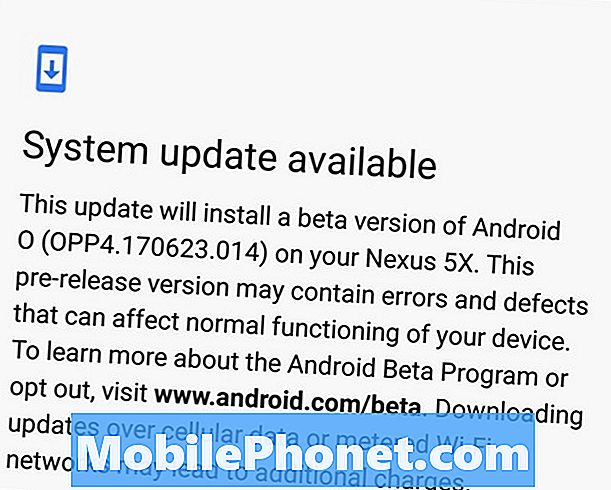Περιεχόμενο
- Πώς να καθορίσει προβλήματα εγκατάστασης Android Nougat
- Πώς να καθορίσει τα προβλήματα ζωής ζωής μπαταρίας
- Πώς να καθορίσει τα προβλήματα φόρτισης του
- Πώς να διορθώσετε τα προβλήματά σας για το Wi-Fi
- Πώς να καθορίσει τα προβλήματα Bluetooth Nougat Bluetooth
- Πώς να διορθώσετε τα προβλήματα δεδομένων της
- Πώς να καθορίσει τα προβλήματα απόδοσης της Nougat Android
- Πώς να διορθώσετε τα προβλήματα εφαρμογής του
- Πώς να καθορίσει προβλήματα
- Πώς να καθορίσει τυχαία επανεκκίνηση του
- Πώς να διορθώσετε τα προβλήματα με το nugget του Android αν δεν λειτουργεί τίποτε άλλο
- Γρήγορη Nexus 5X Android O Beta 4 Αναθεώρηση
Η αναβάθμιση του Android 7.1.1 της Nougat της Google προσφέρει νέες δυνατότητες και βελτιώσεις. Έφερε επίσης μια συλλογή προβλημάτων στα smartphones Nexus και τα tablet (και τις συσκευές Pixel) και σήμερα θέλουμε να σας παρουσιάσουμε ορισμένα κοινά προβλήματα και διορθώσεις Nexus Android Nougat.
Η ενημέρωση του Nexus Android 7.1.1 Nougat ξεκίνησε μια beta πριν από την επίσημη κυκλοφορία του. Το Android 7.1.1 Preview Nougat Developer βοήθησε το Google να εξαλείψει ορισμένα προβλήματα της Nougat, αλλά δεν κατάφερε να τα καταφέρει.
Δεδομένου ότι έχουμε απομακρυνθεί από το Android 7.1.1 Nougat απελευθέρωση της Google έχουμε δει μια νέα συλλογή από προβλήματα Nougat αναδύονται.
Επίσης, συνεχίζουμε να ακούμε τα παράπονα σχετικά με διάφορα προβλήματα για το 7.0 7.0 Nougat, συμπεριλαμβανομένων προβλημάτων με διάρκεια μπαταρίας, Wi-Fi και πολλά άλλα.

Η Google σχεδιάζει τουλάχιστον μία νέα έκδοση συντήρησης της Nougat, αλλά η ενημέρωση του Android 7.1.2 πιθανότατα δεν θα φτάσει για μερικές ακόμη εβδομάδες. Προς το παρόν, όσοι από εσάς αντιμετωπίζετε ζητήματα στο Nexus σας, είστε μόνοι σας.
Σήμερα θέλουμε να προχωρήσουμε σε μερικά από αυτά τα Nexus Android 7.0 και Android 7.1.1 Nougat προβλήματα και να προσφέρουμε κάποιες πιθανές διορθώσεις μπροστά από την επόμενη μεγάλη αποτύπωση fix bug.
Αυτές οι επιδιορθώσεις έχουν δουλέψει για εμάς και άλλους κατά τη διάρκεια των ετών και υπάρχει μια πιθανότητα ότι θα σας βοηθήσουν να απαλλαγείτε από το πρόβλημά σας με το λειτουργικό σύστημα της Google.
Πώς να καθορίσει προβλήματα εγκατάστασης Android Nougat
Μερικά από τα πρώτα προβλήματα με το Android Nougat ήταν προβλήματα εγκατάστασης και συνεχίζουμε να ακούμε και να βλέπουμε παράπονα για τα προβλήματα εγκατάστασης του Nugat καθώς πιέζουμε βαθύτερα μέσα στο έτος.
Αν επιχειρείτε να αποφύγετε το Android Nougat στο τηλέφωνο ή το tablet σας και αντιμετωπίζετε ένα πρόβλημα, ρίξτε μια ματιά στον οδηγό μας σε βάθος. Θα σας καθοδηγήσει στη διαδικασία και θα σας βοηθήσει να επεξεργαστείτε τα σφάλματα στην εγκατάσταση σας.
Εάν η εγκατάσταση σας Nougat απλά κολλάει κατά τη διάρκεια της διαδικασίας ΟΤΑ, υπάρχουν μερικές λύσεις που μπορείτε να δοκιμάσετε.

Αρχικά, προσπαθήστε να κάνετε επανεκκίνηση της συσκευής. Έχουμε δημιουργήσει έναν οδηγό που θα σας οδηγήσει σε αυτή τη διαδικασία. Μπορεί να είναι λίγο δύσκολο για τους νέους χρήστες, αλλά μόλις πάρετε το κρέμονται από αυτό θα είστε σε θέση να το κάνει σε καμία περίπτωση καθόλου.
Εάν η εγκατάστασή σας έχει κολλήσει, μπορείτε επίσης να προσπαθήσετε να αφήσετε τη μπαταρία της συσκευής σας να πεθάνει (ναι, αυτό μπορεί να διαρκέσει λίγο). Αφού πεθάνει, επαναφορτίζετε το στο 100% και δοκιμάστε ξανά την εγκατάσταση. Αυτό έχει λειτουργήσει για εμάς στο παρελθόν, αλλά υπάρχει και άλλος τρόπος.
Εάν καμία από αυτές δεν λειτουργεί, μπορείτε να δοκιμάσετε να διαγράψετε το διαμέρισμα της κρυφής μνήμης. Δείτε πώς μπορείτε να το κάνετε αυτό στα περισσότερα smartphones και tablet Nexus:
- Πατήστε και κρατήστε πατημένα τα κουμπιά Power και Volume Down ταυτόχρονα μέχρι να δείτε κάτι άλλο από το Google στην οθόνη.
- Σε αυτό το σημείο, θα πρέπει να δείτε ένα μεγάλο βέλος στο επάνω μέρος της οθόνης.
- Πατήστε επανειλημμένα την ένταση του ήχου μέχρι να δείτε την ανάκτηση στο βέλος. Στη συνέχεια, πατήστε το κουμπί Τροφοδοσία.
- Θα πρέπει να δείτε έναν ανδροειδές στην πλάτη του με το στήθος του ανοικτό να δείχνει κόκκινο τρίγωνο και θαυμαστικό.
- Ενώ κρατάτε πατημένο το κουμπί τροφοδοσίας, αγγίξτε την ένταση ήχου μία φορά και μετά αφήστε το κουμπί λειτουργίας.
- Θα δείτε τώρα μια λίστα με στοιχεία στην κορυφή της οθόνης.
- Αγγίξτε την επιλογή Μείωση έντασης μέχρι να επισημανθεί το στοιχείο που θέλετε να διαγράψετε ή να σκουπίσετε το διαμέρισμα προσωρινής μνήμης. Στη συνέχεια, πατήστε το κουμπί λειτουργίας για να ξεκινήσει η διαδικασία.
- Στο κάτω μέρος της οθόνης θα εμφανιστούν μηνύματα κατάστασης. Να είστε υπομονετικοί επειδή αυτό μπορεί να διαρκέσει 10-15 λεπτά για να ολοκληρωθεί. Όταν γίνει αυτό, κάντε επανεκκίνηση της συσκευής Nexus.
Πώς να καθορίσει τα προβλήματα ζωής ζωής μπαταρίας
Αν εγκαταστήσατε πρόσφατα το Android Nougat στο smartphone ή το tablet Nexus και βλέπετε μη φυσιολογική αποστράγγιση μπαταρίας, δεν υπάρχει λόγος πανικού.
Εάν εγκαταστήσατε τις τελευταίες δύο ημέρες, δεν πρέπει να κάνετε δραστικές ενέργειες ακόμα. Μπορεί να χρειαστούν μερικές μέρες για να εγκατασταθεί νέο λογισμικό με το υλικό. Εάν για κάποιο λόγο η αποστράγγιση παραμένει μετά από δύο ημέρες, θα θελήσετε να πάτε στη δουλειά.
Έχουμε συγκεντρώσει μια λίστα με διορθώσεις για προβλήματα ζωής μπαταρίας του Android Nougat. Αυτές οι επιδιορθώσεις θα λειτουργήσουν για τα Nexus 6P, Nexus 5X και τις άλλες συσκευές επωνυμίας Nexus της Google. Θα λειτουργήσουν επίσης για το Android 7.1.1 Nougat.
Ρίξτε μια ματιά στη λίστα προτού πετάξετε τη συσκευή σας στον τοίχο ή επικοινωνήστε με την Google για αντικατάσταση.
Πώς να καθορίσει τα προβλήματα φόρτισης του
Τα θέματα χρέωσης του Nexus είναι εξαιρετικά συνηθισμένα και μιλάμε για προβλήματα μετά την κυκλοφορία του Android 7.1.1 Nougat. Ακολουθούν μερικές διορθώσεις για να δοκιμάσετε αν ο μηχανισμός φόρτισης της συσκευής σας σταματήσει ξαφνικά να λειτουργεί όπως θα έπρεπε.
Εάν μπορείτε, φορτίστε το smartphone Nexus ή το tablet σας σε μπαταρία 100%. Μόλις βρεθεί αυτό το σήμα, αφήστε το τέλος να πέσει.
Προτού η φόρτιση της συσκευής φτάσει στο 0% της μπαταρίας, γύρω στο 5%, θα χρειαστεί να φορτίσετε ξανά τη μπαταρία μέχρι και 100%. Επαναλάβετε αυτές τις τρεις έως τέσσερις φορές και η φόρτιση θα μπορούσε να επιστρέψει στο κανονικό.
Εάν αυτό δεν λειτουργεί, θα πρέπει να ελέγξετε το καλώδιο φόρτισης. Εάν χρησιμοποιείτε φορτιστή τρίτου μέρους, δοκιμάστε να χρησιμοποιήσετε το φορτιστή που συνοδεύει τη συσκευή σας Nexus. Εάν χρησιμοποιείτε τον φορτιστή, δοκιμάστε να χρησιμοποιήσετε έναν φορτιστή με την ίδια τάση.
Μπορείτε επίσης να δοκιμάσετε την εναλλαγή του φορτιστή τοίχου για ένα καλώδιο USB. Συνδέστε τη συσκευή Nexus σε έναν υπολογιστή και φορτίστε την.
Πώς να διορθώσετε τα προβλήματά σας για το Wi-Fi
Έκπληξη, έκπληξη. Μερικοί κάτοχοι του Nexus τρέχουν σε προβλήματα με το Ninag Nougat Wi-Fi. Αυτό δεν είναι πραγματικά μια μεγάλη έκπληξη δεδομένου ότι τα προβλήματα Wi-Fi είναι από τα πιο συνηθισμένα προβλήματα για τηλέφωνα και ταμπλέτες.
Αν αντιμετωπίζετε πρόβλημα με Wi-Fi ενώ βρίσκεστε στο Nougat, το πρώτο πράγμα που πρέπει να κάνετε είναι να ελέγξετε το δρομολογητή σας. Συνιστούμε να αποσυνδέσετε το δρομολογητή σας για ένα σταθερό λεπτό πριν τον συνδέσετε ξανά για να δείτε εάν αυτό βοηθά στην επίλυση του προβλήματός σας.
Εάν δεν μπορείτε να το κάνετε αυτό επειδή βρίσκεστε σε δημόσιο χώρο ή αν είστε θετικός, δεν πρόκειται για πρόβλημα δρομολογητή, δοκιμάστε αυτές τις ενημερώσεις κώδικα.
![]()
Κατ 'αρχάς, θα θελήσετε να πάτε και να ξεχάσετε το δίκτυο Wi-Fi που σας παρουσιάζει προβλήματα. Μεταβείτε στις ρυθμίσεις Wi-Fi, είτε στο μενού Ρυθμίσεις είτε μέσω των Γρήγορων ρυθμίσεων και επιλέξτε τη σύνδεση Wi-Fi που θέλετε. Επιλέξτε Ξεχάστε (αυτό θα κάνει τη συσκευή σας να ξεχάσει τον κωδικό πρόσβασης, οπότε βεβαιωθείτε ότι το γνωρίζετε) και, στη συνέχεια, επανασυνδεθείτε για να δείτε εάν η σύνδεση βελτιώνεται.
Εάν αυτό δεν σας βοηθήσει, συνιστούμε να ενημερώσετε τις εφαρμογές σας. Και αν αυτό εξακολουθεί να μην βοηθήσει στην απομάκρυνση του προβλήματος Wi-Fi, θα χρειαστεί να εκκινήσετε τη συσκευή Nexus σε ασφαλή λειτουργία σε μια προσπάθεια να ξεχωρίσετε τις εφαρμογές προβλημάτων. Οι εφαρμογές είναι γνωστό ότι προκαλούν προβλήματα συνδεσιμότητας και ενδέχεται να προκαλέσουν το πρόβλημα στη συσκευή σας.
Πώς να καθορίσει τα προβλήματα Bluetooth Nougat Bluetooth
Τα προβλήματα Bluetooth είναι επίσης πολύ συνηθισμένα στις συσκευές Nexus και βλέπουμε παράπονα σχετικά με το ζήτημα του Nokia Nougat καθώς απομακρύναμε την απελευθέρωση.
Εάν οι συνδέσεις Bluetooth αρχίζουν να λειτουργούν, δοκιμάστε να τις απενεργοποιήσετε και στη συνέχεια να ενεργοποιήσετε ξανά για να δείτε αν αυτό βοηθά. Το πιστεύετε ή όχι, αυτό μερικές φορές μπορεί να διορθώσει το πρόβλημα.
Αν αυτή η δεύτερη διόρθωση δεν λειτουργεί, θα πρέπει να εισέλθετε και να ξεχάσετε τη σύνδεση Bluetooth που προκαλεί τα προβλήματα. Μεταβείτε στις Ρυθμίσεις σας, επιλέξτε τη συσκευή Bluetooth και πατήστε Ενεργοποίηση. Δοκιμάστε να επανασυνδεθείτε στη συσκευή.
Εάν αυτό δεν λειτουργεί, δοκιμάστε να εκκινήσετε το smartphone Nexus ή το tablet σας σε ασφαλή λειτουργία. Και πάλι, ακολουθήστε τις οδηγίες της Google. Η Ασφαλής λειτουργία θα απενεργοποιήσει τις εφαρμογές τρίτων και θα σας βοηθήσει να απομονώσετε τους πιθανούς ενάγοντες. Υπάρχει πιθανότητα μια από τις εφαρμογές σας να προκαλεί το πρόβλημα.
Αν αποτύχει αυτή η αποκατάσταση, μπορείτε να δοκιμάσετε να σκουπίσετε την προσωρινή μνήμη του συστήματος (οδηγίες παραπάνω) ή να επαναφέρετε εργοστασιακά τη συσκευή. Αυτά θα πρέπει προφανώς να χρησιμοποιούνται μόνο ως έσχατη λύση.
Πώς να διορθώσετε τα προβλήματα δεδομένων της
Τα ζητήματα δεδομένων Android Nougat εμφανίζονται για κάποιους ιδιοκτήτες του Nexus και αναμένουμε ότι οι καταγγελίες για κυτταρικά δεδομένα θα συνεχιστούν καθ 'όλη τη διάρκεια του έτους.
Η επίλυση των προβλημάτων δεδομένων Android μπορεί να είναι λίγο δύσκολη, αλλά εδώ είναι μερικά πράγματα που μπορείτε να δοκιμάσετε πριν επικοινωνήσετε με την εξυπηρέτηση πελατών.
Εάν είστε θετικοί, απολύτως θετικοί, ότι αυτά τα ζητήματα δεδομένων δεν έχουν καμία σχέση με μια διακοπή στο μεταφορέα σας / Google / άλλη υπηρεσία, δοκιμάστε μια απλή επανεκκίνηση. Απενεργοποιήστε τη συσκευή σας και ενεργοποιήστε την ξανά και δείτε αν αυτό βοηθά.

Εάν αποτύχει, δοκιμάστε να μεταβείτε στη συσκευή σε κατάσταση λειτουργίας αεροπλάνου. Αυτό θα απενεργοποιήσει όλες τις συνδέσεις σας. Απενεργοποιήστε το Αεροπλάνο και δείτε εάν αυτό βοηθά στη σύνδεση σας.
Αν αυτό δεν σας βοηθήσει, μεταβείτε στις Ρυθμίσεις σας. Μεταβείτε στην ενότητα Ασύρματα και δίκτυα και κατευθυνθείτε στα κυψελοειδή δίκτυα. Δοκιμάστε να ενεργοποιήσετε και να ενεργοποιήσετε την επιλογή Cellular data / LTE.
Αν εξακολουθείτε να μην μπορείτε να λάβετε υπηρεσίες κινητής τηλεφωνίας, θα χρειαστεί να έρθετε σε επαφή με τον μεταφορέα σας ή το Google. Αν δεν μπορούν να βοηθήσουν, ίσως χρειαστεί να πραγματοποιήσετε επαναφορά εργοστασιακών ρυθμίσεων.
Πώς να καθορίσει τα προβλήματα απόδοσης της Nougat Android
Εάν αρχίσετε να παρατηρείτε ασυνήθιστες ποσότητες καθυστέρησης και τραύλισμα με Android 7.0 ή Android 7.1.1 Nougat, δοκιμάστε αυτές τις ενημερώσεις κώδικα.
Σας συνιστούμε να διαγράψετε το διαμέρισμα της προσωρινής μνήμης αν δεν το έχετε κάνει κάποια στιγμή. Οι οδηγίες βρίσκονται κοντά στο πάνω μέρος αυτής της σελίδας.
Αυτή είναι μια αποδεδειγμένη λύση για προβλήματα καθυστέρησης και έχει δουλέψει για εμάς και τα smartphones και τα tablet Nexus στο παρελθόν.
Αν αυτό δεν βοηθάει την απόδοση της συσκευής σας με το Nougat, μπορείτε να δοκιμάσετε να χρησιμοποιήσετε μια εφαρμογή όπως το Profiler της Qualcomm για την παρακολούθηση της δραστηριότητας CPU της συσκευής σας.
Μπορείτε επίσης να χρησιμοποιήσετε το νέο εργαλείο διαχείρισης RAM του Nougat που βρίσκεται στο Settings> Memory. Αυτό το εργαλείο σάς επιτρέπει να δείτε τι μπορεί να επιβραδύνει τη συσκευή σας.
Μπορείτε επίσης να προσπαθήσετε να διαγράψετε αρχεία που δεν χρειάζεστε πλέον και να μειώσετε την ποσότητα των widget που χρησιμοποιείτε.
Αν δεν μπορείτε να βρείτε μια μόνιμη επιδιόρθωση, ίσως είναι καιρός να δημιουργήσετε αντίγραφα ασφαλείας των αρχείων σας και να πραγματοποιήσετε επαναφορά εργοστασιακών ρυθμίσεων για να δείτε αν αυτό βοηθά.
Πώς να διορθώσετε τα προβλήματα εφαρμογής του
Οι χρήστες του Nexus τρέχουν σε προβλήματα με διάφορες εφαρμογές μετά την εγκατάσταση του Android Nougat. Τα θέματα εφαρμογής είναι εξαιρετικά συνηθισμένα μετά την κυκλοφορία ενός νέου λειτουργικού συστήματος.

Αν μια εφαρμογή αρχίζει να ενεργεί, το πρώτο πράγμα που πρέπει να κάνετε είναι να ελέγξετε για μια ενημέρωση. Οι προγραμματιστές έχουν αναπτύξει τις ενημερώσεις υποστήριξης Nougat με λειτουργίες και διορθώσεις και υπάρχει μια καλή πιθανότητα η νέα έκδοση να σας βοηθήσει να εξαλείψετε το πρόβλημά σας. Απλά φροντίστε να διαβάσετε σχόλια από τους χρήστες της Nougat προτού εγκαταστήσετε.
Αν αυτό δεν βοηθάει και δεν μπορείτε να βρείτε τίποτα στα φόρουμ / ιστότοποι του προγραμματιστή (για παράδειγμα, το SoundCloud έχει ένα φόρουμ κοινότητας και το Spotify έχει μια σελίδα βοήθειας αφιερωμένη στα προβλήματα Android), επικοινωνήστε με τον προγραμματιστή έτσι ώστε να είναι έχοντας επίγνωση του θέματος.
Πώς να καθορίσει προβλήματα
Εάν ο ήχος σας σταματήσει να λειτουργεί σωστά μετά τη λήψη της ενημερωμένης έκδοσης Android Nougat, υπάρχουν μερικά πράγματα που μπορείτε να δοκιμάσετε πριν πραγματοποιήσετε επαναφορά εργοστασιακών ρυθμίσεων.
Αρχικά, δοκιμάστε μια απλή επανεκκίνηση. Επανεκκινήστε το τηλέφωνο ή το tablet σας. Τις περισσότερες φορές, αυτό θα διορθώσει μόνο προσωρινά το πρόβλημα.
Εάν αυτό δεν λειτουργεί, εκκινήστε τη συσκευή σε ασφαλή λειτουργία. Αυτό θα απενεργοποιήσει εφαρμογές τρίτων κατασκευαστών. Υπάρχει μια πολύ καλή πιθανότητα μία από τις εφαρμογές σας προκαλεί το πρόβλημα με το Nugat.
Πώς να καθορίσει τυχαία επανεκκίνηση του
Τα προβλήματα τυχαίας επανεκκίνησης του Android Nougat εμφανίζονται για χρήστες Nexus 5x, χρήστες του Nexus 6P και ιδιοκτήτες των άλλων συσκευών που υποστηρίζονται από τη Noguat της Google. Ευτυχώς υπάρχουν μερικές λύσεις που μπορείτε να δοκιμάσετε πριν επικοινωνήσετε με το Google / τον λιανοπωλητή σας για μια συσκευή αντικατάστασης.

Αρχικά, δοκιμάστε να επανεκκινήσετε το τηλέφωνο ή το tablet Nexus. Εάν αυτό δεν σας βοηθήσει, δοκιμάστε να ενημερώσετε τις εφαρμογές σας. Ενδέχεται επίσης να θέλετε να διαγράψετε τα δεδομένα εφαρμογής και την προσωρινή μνήμη.
Για να το κάνετε αυτό, μεταβείτε στις Εφαρμογές στις Ρυθμίσεις, κάντε κλικ σε μια εφαρμογή και πατήστε Αποθήκευση. Επιλέξτε Clear Data and Clear Cache για να δείτε αν αυτό βοηθά στην επίλυση των προβλημάτων σας.
Εάν τα προβλήματα παραμένουν, επικοινωνήστε με την υπηρεσία εξυπηρέτησης πελατών της Google.
Πώς να διορθώσετε τα προβλήματα με το nugget του Android αν δεν λειτουργεί τίποτε άλλο
Εάν καμία από αυτές τις επιδιορθώσεις δεν λειτουργεί για εσάς και τη συσκευή σας, υπάρχουν αρκετοί άλλοι πόροι για να ρίξετε μια ματιά πριν εγκαταλείψετε.
Αρχικά, σας συνιστούμε να δείτε το Φόρουμ βοήθειας Nexus της Google. Υπάρχουν τόνοι φιλικών και ενημερωμένων χρηστών εκεί. Το πιο σημαντικό, υπάρχουν τόνοι πιθανών διορθώσεων.
Εάν δεν μπορείτε να βρείτε τίποτα εκεί, συνιστούμε να εκτελέσετε επαναφορά εργοστασιακής ρύθμισης στη συσκευή για να την επαναφέρετε στον τρόπο που ήταν όταν αγοράσατε για πρώτη φορά τη συσκευή. Απλά φροντίστε να δημιουργήσετε αντίγραφα ασφαλείας των σημαντικών αρχείων σας προτού το κάνετε αυτό.
Εάν αυτό δεν σας βοηθήσει, επικοινωνήστε με την Google ή τον έμπορο λιανικής από όπου αγοράσατε τη συσκευή σας Nexus για να δείτε τι μπορεί να γίνει. Εάν είστε τυχεροί, θα πάρετε αντικαταστάτη.
10 πράγματα που πρέπει να γνωρίζετε για την ενημέρωση του Nexus 5X Android O